Wie funktionieren Webex Breakout-Räume?
Veröffentlicht: 2020-06-18Webkonferenz-Tools wie Cisco WebEx ermöglichen bis zu 200 Videokonferenzteilnehmern, während die Webinar-Software WebEx Events bis zu 3.000 Teilnehmer aufnehmen kann.
Diese hohen Meeting-Kapazitäten sind ideal für Unternehmen mit Tausenden von Teammitgliedern oder Unternehmen, die Webinare nutzen, um Produkte und Dienstleistungen zu bewerben, aber sie erschweren die persönliche Kommunikation.
WebEx-Breakout-Räume erleichtern die Kommunikation in kleinen Gruppen zwischen Webinar-Teilnehmern, Teammitgliedern und Kunden, sodass sowohl die Teilnehmer als auch das Management mehr aus ihren Online-Meetings herausholen können.
Was sind WebEx Breakout-Räume?
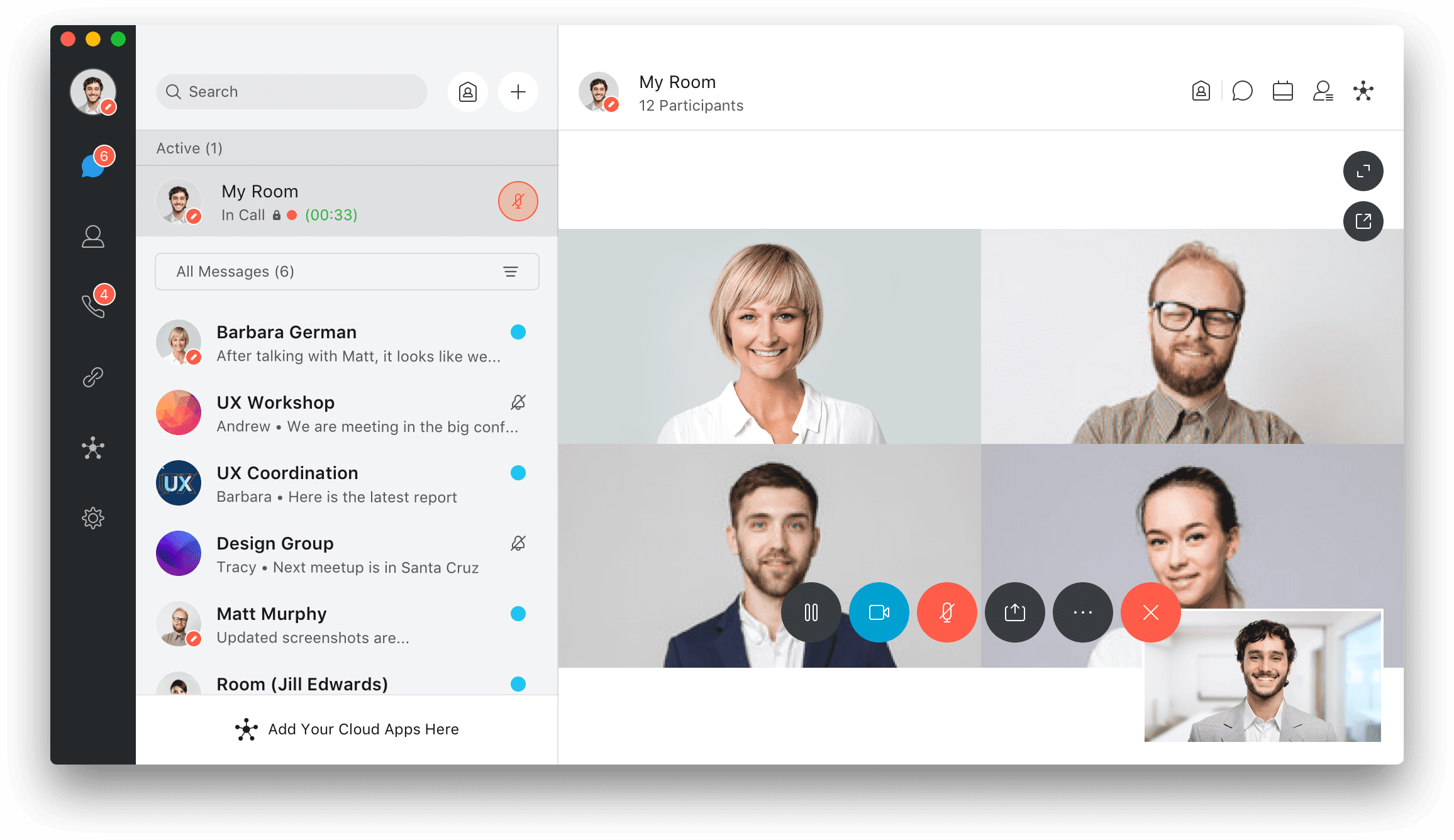
WebEx Breakout Rooms ist eine Videokonferenzfunktion, die es dem Gastgeber ermöglicht, größere Videokonferenzen und Webinare in mehrere kleinere Gruppen mit einer festgelegten Anzahl von Teilnehmern aufzuteilen.
Breakout-Räume sind Live-Sitzungen, die es Meeting-Teilnehmern ermöglichen, Ideen auszutauschen, an Projekten zusammenzuarbeiten, sich zu vernetzen und Dateien zu bearbeiten.
Sie können als Teil eines Schulungs-Webinars verwendet werden, für Pädagogen, um Schüler in kleine Gruppen aufzuteilen, oder für Geschäftsteams, um Probleme in ihren Abteilungen zu diskutieren.
Diese Breakout-Sitzungen können so lange dauern, wie der Gastgeber möchte, und Sie können mehrere Breakout-Sitzungen in einem einzigen Meeting abhalten.
Die Vorteile von Breakout-Räumen
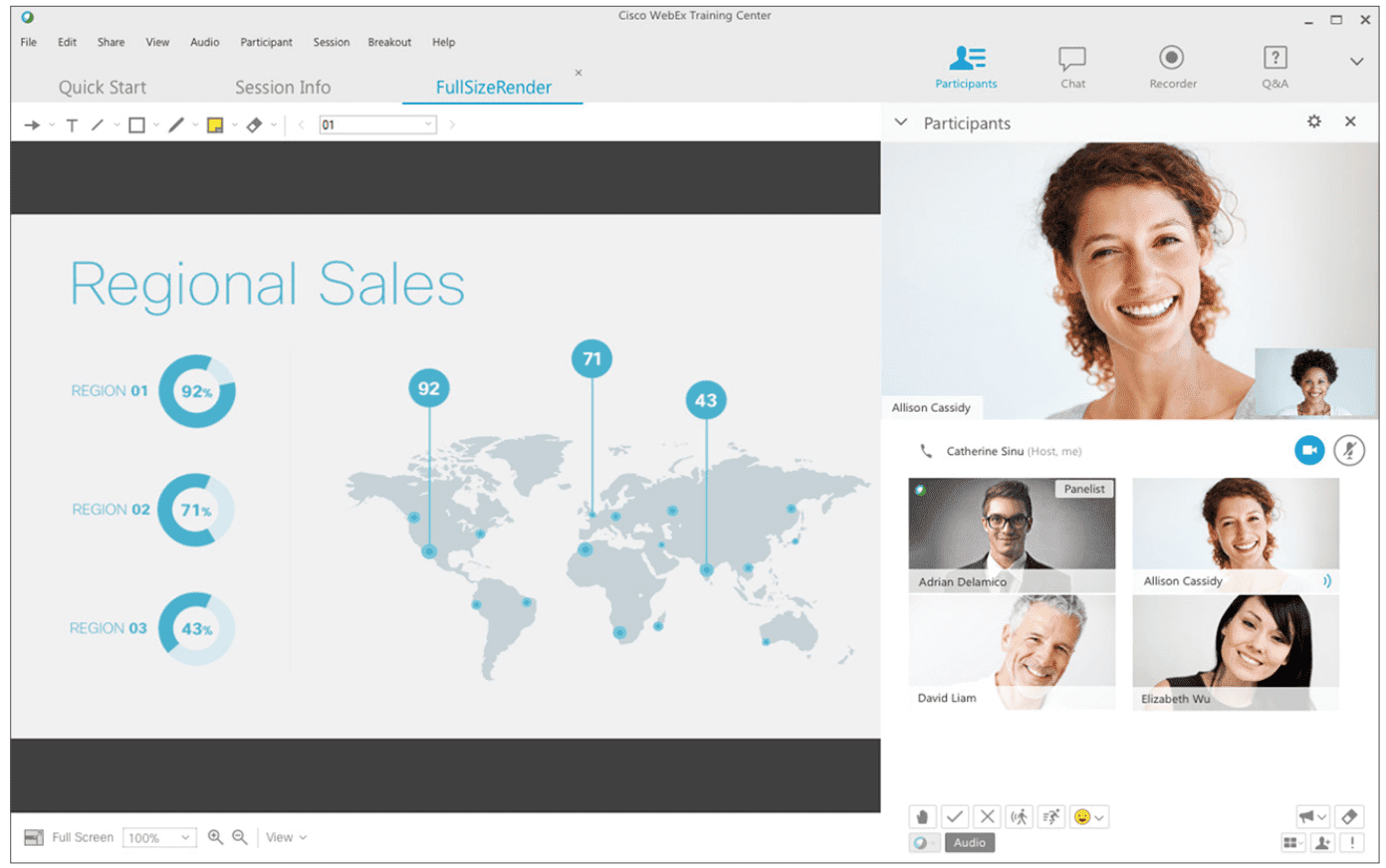
Laut einer Workfront-Studie zum Stand der Arbeit im Jahr 2020 geben mehr als 62 % der Mitarbeiter an, dass unproduktive und unnötige Besprechungen der Hauptgrund dafür sind, warum sie Schwierigkeiten haben, den ganzen Tag über ihre Arbeit zu erledigen.
Darüber hinaus geben 85 % der HR-Manager an, dass das Mitarbeiterengagement ihre oberste Priorität ist. Breakout-Räume fördern das Engagement der Mitarbeiter, indem sie sie direkt in Diskussionen einbeziehen und sie aktiv ermutigen, ihre Ideen zu teilen.
Diese Räume sparen auch Zeit, wie ein Artikel im Wall Street Journal ergab, dass 40 % der Teammitglieder jeden Arbeitstag mindestens 30 Minuten damit verschwenden, einen Besprechungsraum einzurichten.
Sie können auch die Produktivität steigern, da der durchschnittliche Mitarbeiter sagt, dass er jeden Monat etwa 31 Stunden in unproduktiven Meetings verbringt.
Zu den weiteren Vorteilen des Breakout-Raums gehören:
- Fehlkommunikation verhindern
- Gemeinsame Brainstorming-Sitzungen
- Sicherstellen, dass Teams an derselben Dateiversion arbeiten
- Identifizieren von potenziellen Teamleitern
- Auswertung der Mitarbeiterzufriedenheit
- Networking bei Webinaren und Online-Events
- Erhöhte Verantwortlichkeit der Mitarbeiter
- Kunden und Zielmärkte kennenlernen
- Große Projekte in Aufgaben oder Abschnitte unterteilen
Verwenden von Breakout-Räumen für eine WebEx-Schulungssitzung
Einer der beliebtesten Anwendungsfälle von Breakout-Räumen ist das Onboarding von Mitarbeitern oder das Abhalten einer Schulungssitzung.
Beispielsweise können Personalabteilungen Inhalte über Urlaubsrichtlinien und Unternehmenskultur im Hauptbesprechungsraum austauschen.
Anschließend können sich Teammitglieder in Fokusgruppen aufteilen, um Präsentationen zu bestimmten Richtlinien zu erstellen, sich gegenseitig Fragen zu stellen oder Vorschläge zur Verbesserung aktueller Richtlinien zu entwickeln.
Projektmanager geben dem gesamten Büro einen Überblick über ein bevorstehendes Projekt und teilen die Teilnehmer nach Teams in Breakout-Räume ein.
Auf diese Weise können Mitarbeiter abteilungsspezifisch an ihren Projektverantwortungen mitarbeiten und entsprechende Aufgaben bestimmten Mitarbeitern zuweisen. Anschließend können die Teams in den Hauptsitzungsraum zurückkehren und ihre Roadmaps für ihr Sitzungsthema präsentieren.
Darüber hinaus sind WebEx-Schulungssitzungen verfügbar, um Teammitgliedern und Projektmanagern die Verwendung der Software für zahlreiche Sitzungsoptionen beizubringen.
Das WebEx Training Center bietet weitere Informationen zu Schulungsmöglichkeiten, darunter:
- So planen Sie Trainingseinheiten
- Breakout-Zuweisungsoptionen
- Automatisierte Bewertung
- On-Demand-Schulungen
- Aufmerksamkeitsindikatoren
- Hands-on-Labor
- Mehrsprachige Unterstützung
Wesentliche Funktionen von WebEx Breakout Rooms
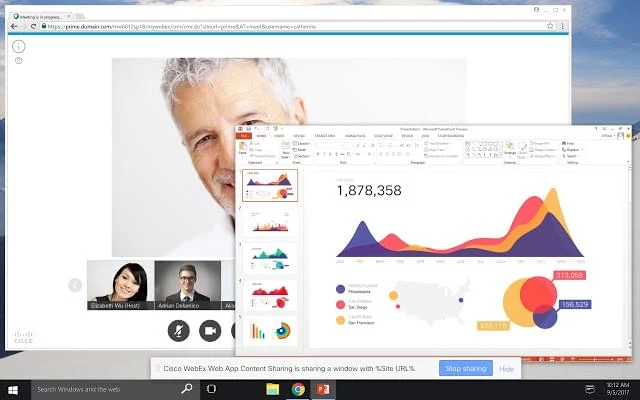
Mit WebEx können Benutzer bis zu 100 Breakout-Sitzungen mit maximal 100 Teilnehmern pro Raum erstellen.
Sobald Teilnehmer und Gastgeber einer Sitzung beigetreten sind, haben sie über ein Dashboard Zugriff auf wichtige Kommunikations- und Zusammenarbeitsfunktionen.
Zu diesen Funktionen gehören:
- Live-Video-Streaming
- Nachrichtenübermittlung an alle Räume
- Raumteilnehmerliste
- Virtuelles Handheben
- Raumzuweisungen für Teilnehmer vor der Sitzung
- Bildschirmfreigabe (einzelne App oder Desktop)
- Chat-Nachrichten
- Fernbedienung
- Schaltfläche „Um Hilfe bitten“.
- Teilnehmer stummschalten/Stummschaltung aufheben
- Einwahlfunktion für Audiokonferenzen
- Dateifreigabe und -bearbeitung
- Erstellen Sie ein Panel für Teilgruppensitzungen
- Ermöglichen Sie den Teilnehmern, Breakout-Sessions zu erstellen
- Whiteboard-Tool
- Möglichkeit, Breakout-Sitzungen zu verlassen und wieder beizutreten
- Host-Steuerelemente zum Verwalten der Bildschirmfreigabe, des Raumzugriffs und der Bearbeitung
- Webcam-Kompatibilität
Der größte Nachteil von Breakout-Räumen besteht zum jetzigen Zeitpunkt darin, dass Benutzer, die an WebEx-Meetings über Mobilgeräte und mobile Collaboration-Tools teilnehmen, keine Breakout-Sitzungen beitreten, erstellen oder verwalten können.

6 Schritte zum Erstellen eines Breakout-Raums auf WebEx
Diese Schritt-für-Schritt-Anleitung zum Erstellen von WebEx-Breakout-Räumen zeigt, wie einfach und intuitiv das Einrichten von Breakout-Sitzungen ist.
Gastgeber können jederzeit während eines Meetings Arbeitsraum-Privilegien zuweisen, sodass Teilnehmer, Diskussionsteilnehmer oder andere Gastgeber diese Räume erstellen und verwalten können.
Schritt eins:
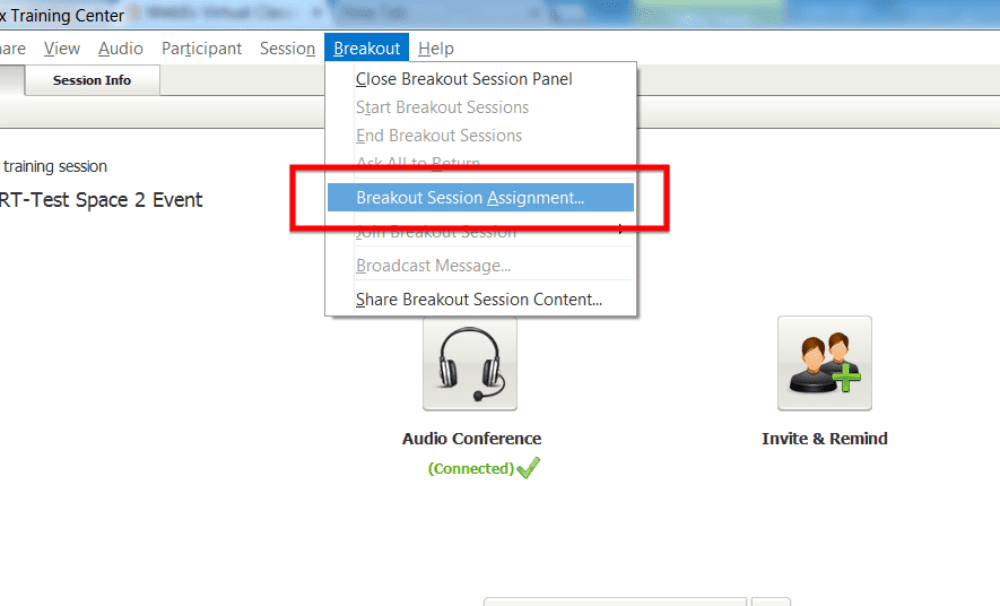
Klicken Sie im Dropdown-Menü oben auf Ihrem Bildschirm auf die Registerkarte „Breakout“ und wählen Sie „Breakout-Sitzungszuweisung“. Ein Popup-Feld für die Teilgruppen-Sitzungszuweisung wird angezeigt.
Schritt zwei:
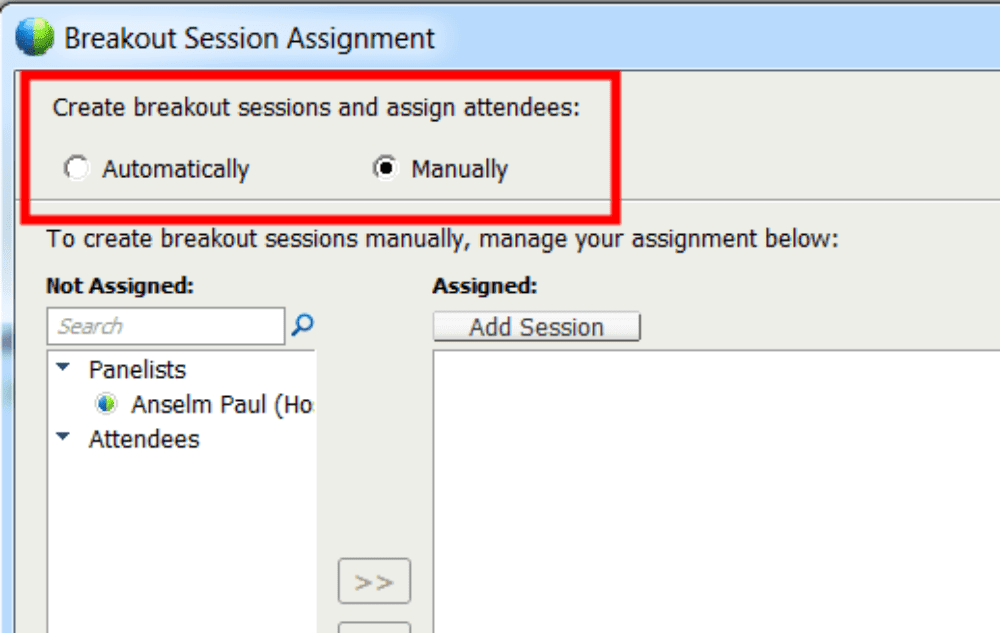
Wählen Sie, ob Sie Teilnehmer „manuell“ oder „automatisch“ zuweisen möchten. Wenn Sie „Automatisch“ auswählen, wählen Sie einfach die Anzahl der Teilgruppensitzungen und die Anzahl der Teilnehmer pro Teilgruppensitzung aus.
Schritt drei:
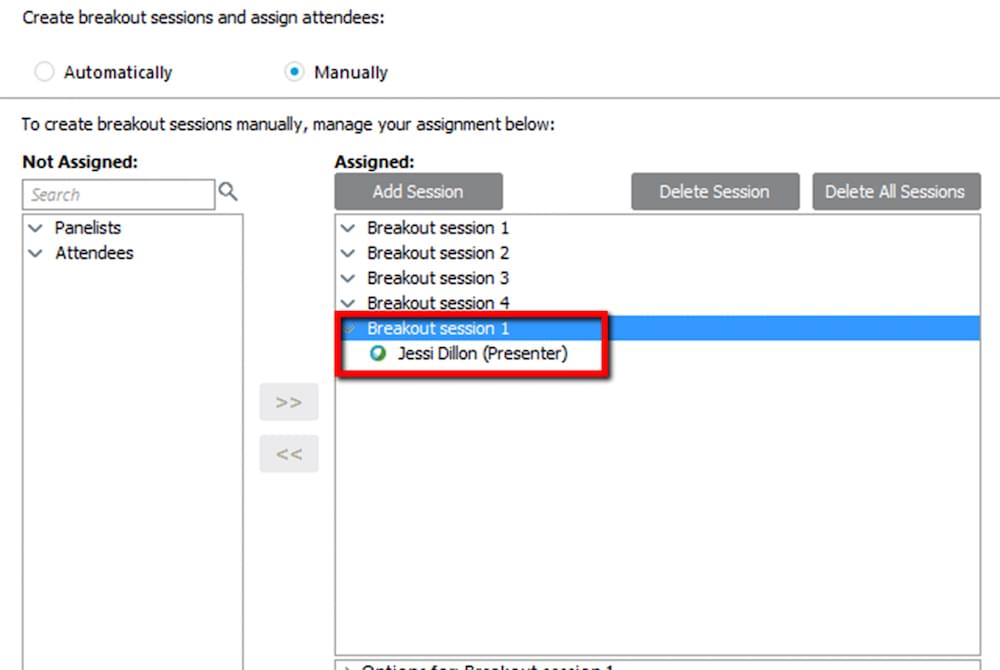
Um Breakout-Sitzungen manuell zu erstellen und bestimmte Benutzer bestimmten Räumen zuzuweisen, klicken Sie auf die Schaltfläche „Sitzung hinzufügen“, um so viele Sitzungen/Räume hinzuzufügen, wie Sie möchten. Sie können Sitzungen benennen, indem Sie mit der rechten Maustaste auf den Arbeitsraum klicken und „Name ändern“ auswählen.
Schritt vier:
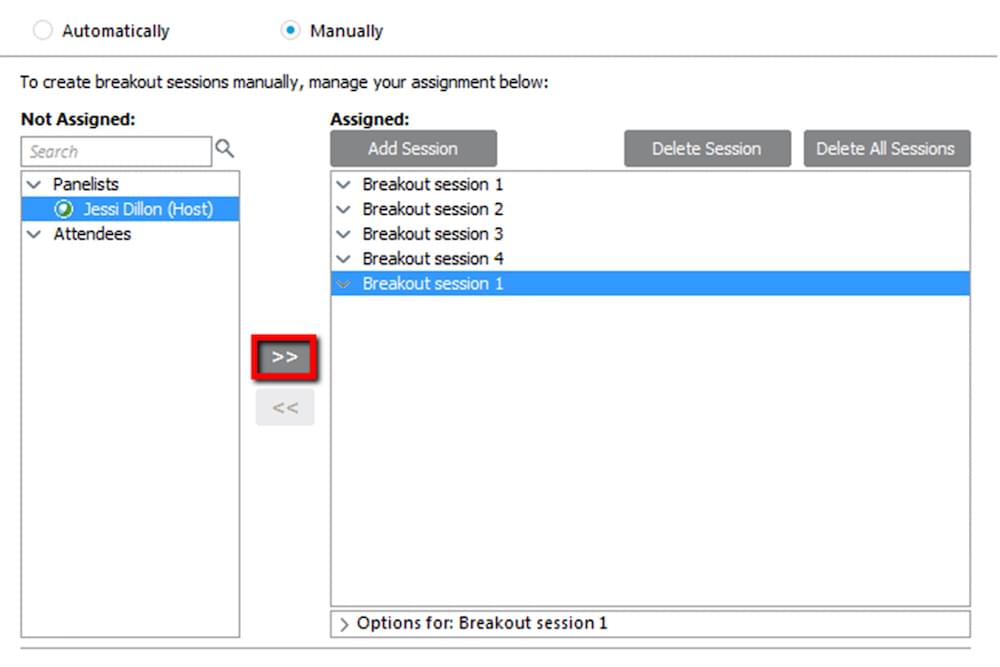
Auf der linken Seite des Pop-out-Fensters sehen Sie eine Liste der Teilnehmer und Diskussionsteilnehmer. Klicken Sie auf die Sitzung, zu der Sie einen Benutzer hinzufügen möchten, und klicken Sie dann auf den Namen des Teilnehmers. Klicken Sie auf die Pfeilschaltfläche, um den Teilnehmer dem ausgewählten Raum hinzuzufügen. Sie können Benutzer als „Teilnehmer“ oder „Moderatoren“ benennen.
Schritt fünf:
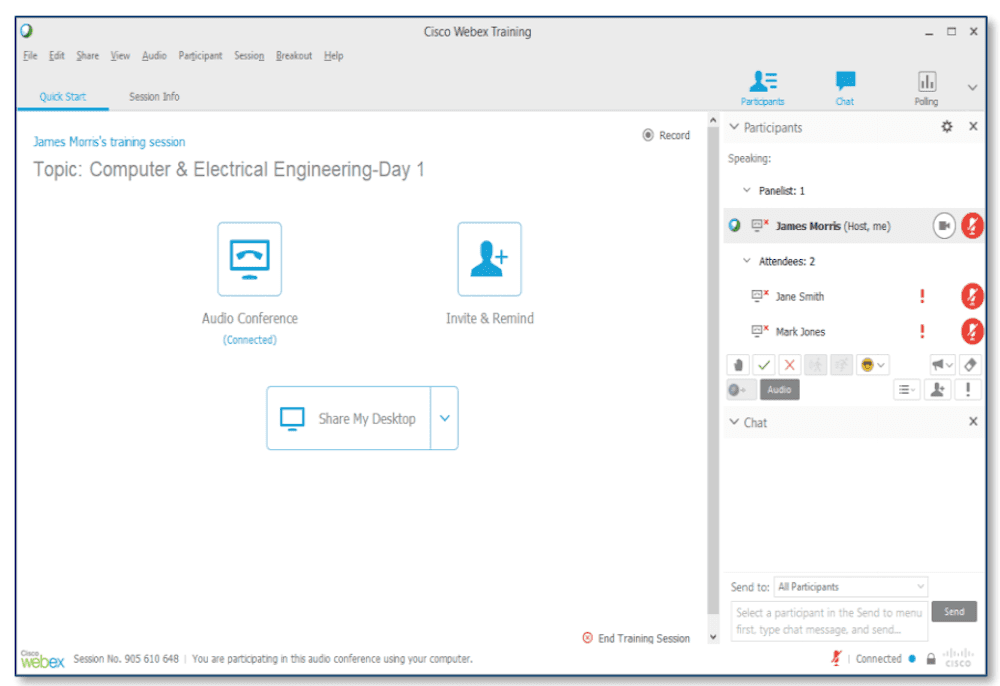
Nachdem Sie alle Teilnehmer einem bestimmten Breakout-Raum zugewiesen haben, klicken Sie auf „OK“ und dann auf „Start“, um die Sitzungen zu beginnen.
Schritt sechs:
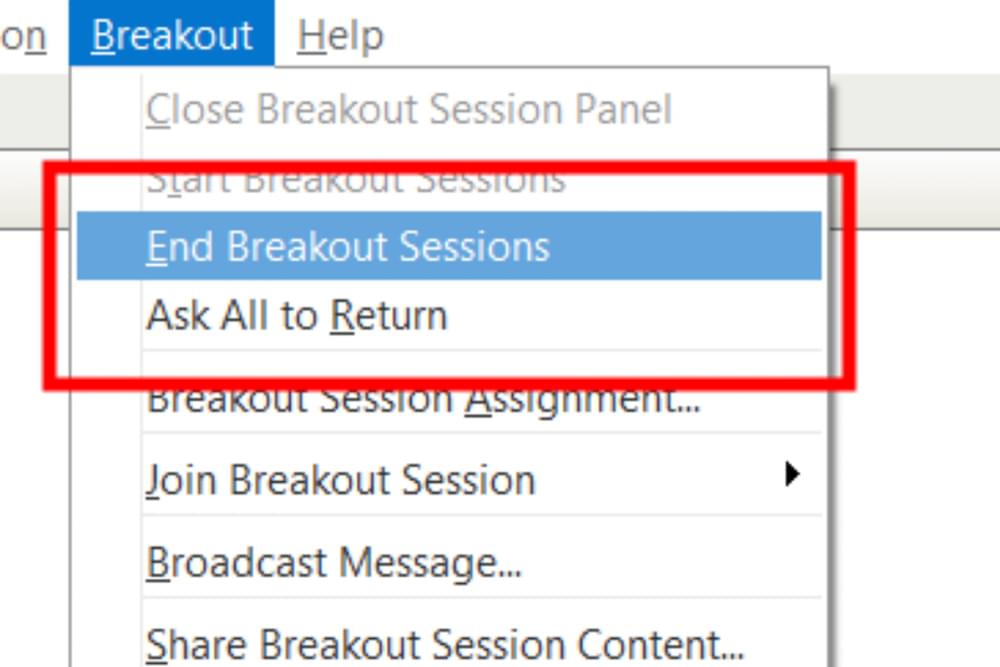
Um Breakout-Sitzungen zu beenden, klicken Sie unten im Dashboard auf die rote Schaltfläche „Alle beenden“. Dies gibt Benutzern in Sitzungen einen 30-Sekunden-Countdown, um Gespräche zu beenden. Die Teilnehmer werden in den Hauptkonferenzraum umgeleitet. Sie können auch die Registerkarte „Breakout“ aus der Dropdown-Liste auswählen und auf „Alle zur Rückkehr auffordern“ klicken.
Wie man Breakout-Räume ermöglicht
Gastgeber können einem Breakout-Raum beitreten, indem sie oben auf Ihrem Bildschirm auf das Breakout-Menü klicken und „An Breakout-Sitzung teilnehmen“ auswählen.
Auf diese Weise können Gastgeber Breakout-Räume ermöglichen, indem sie Fragen stellen, Erinnerungen an die Zeit senden oder Präsentationen teilen.
Um eine Nachricht an Breakout-Räume zu senden, klicken Sie oben auf Ihrem Bildschirm auf die Registerkarte „Breakout“ und wählen Sie „Nachricht senden“. Wählen Sie aus, ob Sie die Nachricht nur an die Moderatoren oder an alle Teilnehmer in allen Breakout-Räumen senden möchten.
Veranstalter und Teilnehmer können Dateien, Whiteboards und Desktop-Bildschirme innerhalb von Bildschirmfreigabe-Apps für Arbeitsräume freigeben, indem sie auf die Registerkarte „Teilen“ klicken. Benutzer und Hosts können alle Dateien oder Whiteboards, die in Breakout-Räumen geteilt werden, in Echtzeit kommentieren. Alle bearbeiteten Whiteboards und Dateien werden automatisch gespeichert.
Um eine Sitzung zu verlassen, klicken Sie im Dashboard auf die orangefarbene Schaltfläche mit der Aufschrift „Breakout-Sitzung verlassen“. Dadurch wird das Sitzungsfenster geschlossen und Sie werden automatisch zum Hauptkonferenzraum zurückgeleitet.
Nachdem Sie die Arbeitsräume geschlossen haben, können Sie in diesen Sitzungen erstellte Tafeln und Dateien mit allen im Hauptbesprechungsraum teilen. Klicken Sie dazu auf die Registerkarte „Breakout“ und wählen Sie „Inhalte der Breakout-Sitzung teilen“. Dadurch wird eine Nachricht an den Moderator der Teilsitzung gesendet, um den Sitzungsinhalt freizugeben.
Ist WebEx das beste Tool zur Teamkommunikation?
Obwohl WebEx vielleicht die besten Breakout-Room-Funktionen hat, bedeutet das nicht automatisch, dass es auch das beste Videokonferenz-Tool ist.
Webkonferenzplattformen bieten zusätzliche Team-Collaboration-Funktionen wie Chat-Messaging, Meeting-Aufzeichnung und Gruppenabstimmung.
Mit unseren direkten Vergleichen von WebEx vs. GoToMeeting und Zoom vs. WebEx können Sie besser einschätzen, welche Videokonferenzsoftware die besten Teamkommunikationsfunktionen außerhalb von Breakout-Räumen bietet.
